word2007自动生成目录?
word2007自动生成目录?我们在编写论文或者使用手册时,需要插入目录来引导阅读,这样可以方便快捷的查到自己要阅读的模块,那么这个目录是怎么生成的呢?一起来了解下吧。
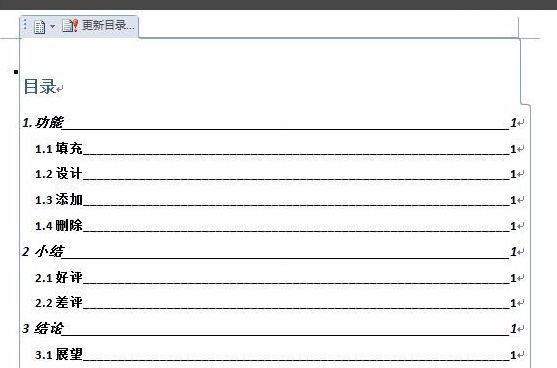
1、首先,我们熟悉下word2007的功能,如何设置各级标题的样式?在“开始”选项卡界面的右边有样式设置选项;

2、选中需要设置一级标题,然后点击样式里的“标题1”,依次设置所有的一级标题;
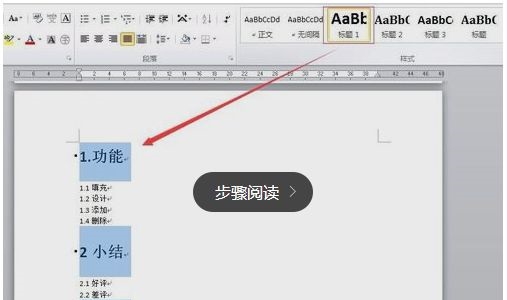
3、同样,选中二级标题,点击选择样式里的“标题2”,依次完成二级标题设置;以此类推,标题3、标题4等。
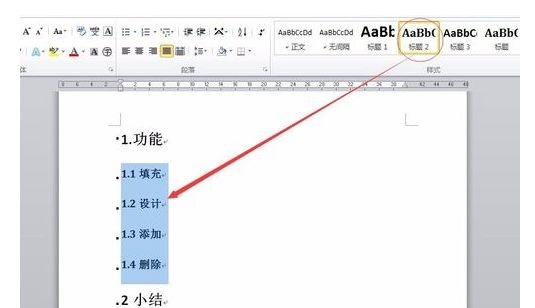
4、设置完成之后就可以添加目录了,将光标定位在目录生成位置,然后选中“引用”选项卡,点击目录选择其中的一种,如“自动目录1”,这样就可以自动生成目录了;
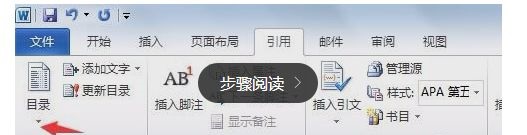
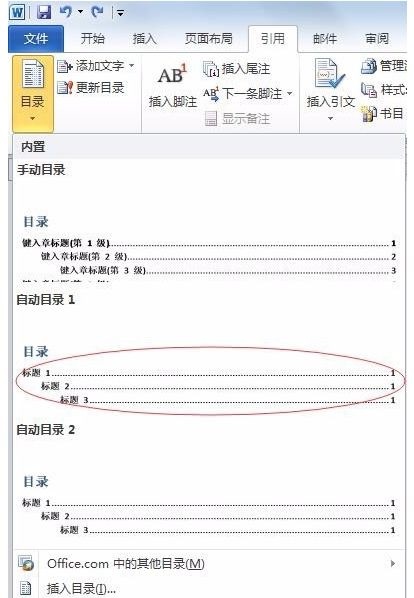
5、自动生成完毕,如下。当正文中的标题发生变化时,点击“更新目录”按钮,选择“更新整个目录”,如果只是位置发生变化就点击“只更新页码”。

上一篇:Word2016打不开低版本文档并提示不兼容怎么办?
栏 目:office激活
下一篇:Word2016怎么插入页眉页脚?Word2016页眉页脚添加教程
本文标题:word2007自动生成目录?
本文地址:https://fushidao.cc/wangzhanyunying/15801.html
您可能感兴趣的文章
- 06-20在word文档中如何添加公式?
- 06-20将word文档转换成图片的两个办法
- 06-20word2010中使用内容控件对输入位置进行提示
- 06-20word2003更改最近使用的文件列表显示的数量
- 06-20在未安装office的电脑上如何查看相关文档
- 06-20word2010中怎么设置鼠标指向按钮后显示提示?
- 06-20word表格单元格分页断开问题
- 06-20灵活使用word强大的搜索替换功能
- 06-20word中格式刷工具的动画教程
- 06-20在word文档中如何绘制书桌?


阅读排行
推荐教程
- 11-30正版office2021永久激活密钥
- 11-25怎么激活office2019最新版?office 2019激活秘钥+激活工具推荐
- 11-22office怎么免费永久激活 office产品密钥永久激活码
- 11-25office2010 产品密钥 永久密钥最新分享
- 11-22Office2016激活密钥专业增强版(神Key)Office2016永久激活密钥[202
- 11-30全新 Office 2013 激活密钥 Office 2013 激活工具推荐
- 11-25正版 office 产品密钥 office 密钥 office2019 永久激活
- 11-22office2020破解版(附永久密钥) 免费完整版
- 11-302023 全新 office 2010 标准版/专业版密钥
- 03-262024最新最新office365激活密钥激活码永久有效







